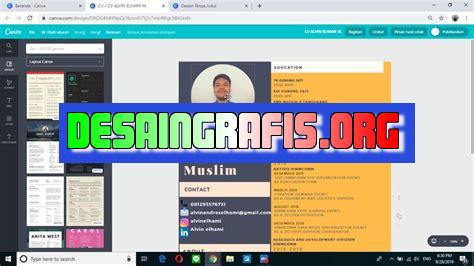
Cara menambahkan foto di resume Canva sangat mudah. Ikuti langkah-langkahnya dan tampilan resume Anda akan semakin menarik.
Menambahkan foto ke dalam resume adalah cara yang baik untuk membuat lamaran kerja Anda terlihat lebih menarik dan profesional. Namun, tidak semua orang tahu bagaimana cara menambahkan foto dengan benar pada resume mereka.
Sekarang, dengan Canva, menambahkan foto ke dalam resume Anda menjadi lebih mudah dan cepat. Dengan fitur drag-and-drop yang intuitif, Anda dapat dengan mudah menambahkan foto profil Anda ke dalam desain resume yang sudah ada.
Tak hanya itu, Canva juga menyediakan berbagai macam template resume yang dapat disesuaikan dengan kebutuhan Anda. Anda bisa memilih template yang sesuai dengan jenis pekerjaan yang Anda inginkan dan kemudian menambahkan foto dan informasi pribadi Anda.
Jadi, jika Anda ingin membuat resume yang menarik perhatian recruiter, jangan lupa untuk menambahkan foto dan gunakan Canva sebagai alat bantu untuk membuatnya lebih mudah!
Cara Menambahkan Foto di Resume Canva
Resume adalah salah satu dokumen penting dalam mencari pekerjaan. Dalam membuat resume, terdapat banyak hal yang perlu diperhatikan, salah satunya adalah menambahkan foto. Foto pada resume dapat membantu perekrut untuk mengingat wajah pelamar dan juga memberikan kesan profesional. Berikut adalah cara menambahkan foto di resume Canva.
1. Buat Akun Canva
Langkah pertama adalah membuat akun Canva jika belum memiliki. Caranya cukup mudah, kunjungi website Canva dan klik tombol “Sign up”. Isi data diri dan ikuti langkah-langkah selanjutnya.
2. Pilih Template Resume
Setelah berhasil masuk ke akun Canva, pilih template resume yang ingin digunakan. Canva menyediakan berbagai macam template resume dengan desain yang menarik dan professional. Pilih template yang sesuai dengan kebutuhan dan keinginan Anda.
3. Klik Bagian Foto
Pada template resume Canva, terdapat bagian khusus untuk menambahkan foto. Klik bagian tersebut untuk memulai proses penambahan foto.
4. Unggah Foto
Setelah berhasil masuk ke bagian foto, klik tombol “Upload” untuk mengunggah foto yang ingin digunakan. Pastikan foto yang diunggah berkualitas baik dan sesuai dengan kebutuhan.
5. Sesuaikan Ukuran Foto
Setelah foto berhasil diunggah, sesuaikan ukuran foto dengan bagian yang disediakan pada template. Dengan menyesuaikan ukuran foto, resume akan terlihat lebih rapi dan profesional.
6. Sesuaikan Posisi Foto
Setelah ukuran foto diatur, sesuaikan posisi foto dengan baik. Pastikan foto tidak membuat resume terlihat penuh atau terkesan berantakan.
7. Sesuaikan Efek Foto
Canva menyediakan berbagai macam efek foto yang dapat digunakan untuk memperindah tampilan resume. Pilih efek foto yang sesuai dengan kebutuhan dan keinginan Anda.
8. Simpan dan Unduh
Setelah semua bagian selesai diatur, simpan resume dan unduh dalam format yang diinginkan. Resume siap digunakan untuk melamar pekerjaan.
9. Periksa Kembali Resume
Sebelum mengirimkan resume, pastikan kembali setiap bagian telah diisi dengan baik dan benar. Periksa kembali kesalahan tata bahasa dan ejaan.
10. Kirim Resume
Setelah dipastikan resume telah lengkap dan benar, kirimkan resume ke perekrut atau perusahaan yang diinginkan. Jangan lupa untuk menambahkan surat pengantar dan dokumen pendukung lainnya.
Demikianlah cara menambahkan foto di resume Canva yang dapat membantu pelamar dalam mencari pekerjaan. Selamat mencoba!
Cara Menambahkan Foto di Resume Canva
Resume adalah salah satu dokumen penting dalam mencari pekerjaan, yang digunakan untuk memberikan informasi tentang diri Anda kepada pihak perusahaan. Dalam menyusun resume, foto juga merupakan bagian penting yang harus ditambahkan. Mengapa foto adalah bagian penting dalam resume? Berikut adalah beberapa alasan mengapa:
1. Meningkatkan Nilai Profesionalisme
Dengan menambahkan foto di resume Anda, maka akan meningkatkan nilai profesionalisme dari dokumen tersebut. Dalam dunia kerja, nilai profesionalisme sangat penting untuk menunjukkan bahwa Anda serius dalam mencari pekerjaan dan memiliki kemampuan yang mumpuni.
2. Memudahkan Pihak Perusahaan dalam Mengenali Anda
Dengan menambahkan foto di resume, pihak perusahaan dapat lebih mudah mengenal Anda. Hal ini akan memudahkan mereka dalam mengambil keputusan apakah Anda cocok untuk posisi yang mereka tawarkan atau tidak.
3. Memberikan Kesan Positif pada Pihak Perusahaan
Dengan menambahkan foto yang berkualitas tinggi di resume Anda, maka akan memberikan kesan positif pada pihak perusahaan. Hal ini menunjukkan bahwa Anda adalah orang yang peduli dengan detail dan memiliki standar yang tinggi dalam segala hal.
Setelah memahami pentingnya menambahkan foto di resume, berikut adalah langkah-langkah cara menambahkan foto di resume Canva:
Langkah Pertama: Masuk ke Akun Canva Anda
Langkah pertama yang harus dilakukan adalah masuk ke akun Canva Anda. Apabila Anda belum memiliki akun, maka harus terlebih dahulu mendaftar untuk membuat akun Canva.
Pilih Template yang Tepat untuk Resume Anda
Setelah berhasil masuk ke akun Canva Anda, langkah selanjutnya adalah memilih template yang tepat untuk resume Anda. Canva menyediakan berbagai macam template yang dapat dipilih sesuai dengan kebutuhan Anda.
Tambahkan Bagian Profil Anda di Resume
Setelah memilih template yang tepat, langkah selanjutnya adalah menambahkan bagian profil Anda di resume. Bagian profil ini berisi informasi penting tentang diri Anda seperti nama, alamat, nomor telepon, dan email.
Pilih Foto yang Berkualitas Tinggi untuk Dipasang di Resume
Selanjutnya, pilih foto yang berkualitas tinggi untuk dipasang di resume. Pastikan foto yang dipilih adalah foto yang terbaru dan cocok dengan posisi yang Anda lamar.
Edit dan Sesuaikan Ukuran Foto Sesuai Kebutuhan
Setelah memilih foto yang tepat, langkah selanjutnya adalah mengedit dan menyesuaikan ukuran foto sesuai kebutuhan. Pastikan foto tidak terlalu besar atau kecil sehingga dapat terlihat jelas di resume.
Tempatkan Foto di Tempat yang Tepat di Resume Anda
Setelah mengedit dan menyesuaikan ukuran foto, tempatkan foto di tempat yang tepat di resume Anda. Pilih tempat yang strategis agar foto dapat terlihat jelas dan tidak mengganggu informasi penting lainnya di resume.
Buat Tautan untuk Foto di Resume Anda
Selain menambahkan foto secara langsung di resume, Anda juga dapat membuat tautan untuk foto tersebut. Dengan begitu, pihak perusahaan dapat lebih mudah mengakses foto Anda secara online.
Pastikan Foto Tidak Terlalu Besar dan Menyita Perhatian
Ingatlah bahwa foto hanya merupakan bagian kecil dari resume Anda. Oleh karena itu, pastikan foto tidak terlalu besar dan tidak menyita perhatian dari informasi penting lainnya di resume.
Tahap Akhir: Simpan Resume Anda dengan Foto yang Telah Ditambahkan di Canva
Setelah selesai menambahkan foto di resume menggunakan Canva, jangan lupa untuk menyimpan resume Anda. Pastikan foto telah terpasang dengan sempurna di resume Anda.
Itulah langkah-langkah cara menambahkan foto di resume Canva. Dengan menambahkan foto yang berkualitas tinggi di resume, maka akan meningkatkan nilai profesionalisme dari dokumen tersebut dan memberikan kesan positif pada pihak perusahaan. Selamat mencoba!
Dalam dunia kerja, resume atau CV adalah kunci untuk membuka kesempatan mendapatkan pekerjaan yang diinginkan. Dalam membuat resume, terdapat banyak elemen yang perlu diperhatikan, salah satunya adalah penambahan foto diri. Dalam platform Canva, ada beberapa cara untuk menambahkan foto pada resume, namun apakah benar-benar baik untuk dilakukan? Mari kita lihat pro dan kontra dari cara menambahkan foto di resume Canva.
Pro
- Menambahkan foto pada resume dapat memberikan kesan pribadi dan profesional sekaligus. Foto dapat menunjukkan karakter dan kepribadian seseorang yang tidak dapat dijelaskan dengan kata-kata.
- Menambahkan foto pada resume dapat membantu membedakan antara pelamar yang satu dengan yang lainnya. Hal ini dapat membantu pelamar mendapatkan kesempatan wawancara kerja lebih cepat.
- Menambahkan foto pada resume dapat memberikan gambaran kepada perekrut tentang bagaimana pelamar akan terlihat saat bekerja nanti. Ini dapat membantu perekrut memilih pelamar yang cocok dengan lingkungan kerja mereka.
Kontra
- Menambahkan foto pada resume dapat memicu diskriminasi yang tidak sehat berdasarkan jenis kelamin, ras, dan agama. Pemberi kerja dapat membuat keputusan berdasarkan penampilan fisik daripada kualifikasi yang sebenarnya.
- Menambahkan foto pada resume juga dapat memakan waktu dan biaya tambahan. Pelamar harus mengambil foto yang tepat dan mengeditnya agar sesuai dengan format resume mereka.
- Menambahkan foto pada resume juga dapat memperburuk tampilan resume jika tidak dilakukan dengan benar. Foto yang buruk atau tidak relevan dapat mengalihkan perhatian dari kualifikasi dan pengalaman kerja pelamar.
Dalam kesimpulannya, menambahkan foto pada resume dapat memiliki keuntungan dan kerugian. Pelamar harus mempertimbangkan dengan cermat sebelum memutuskan apakah akan menambahkan foto pada resume mereka. Jika memutuskan untuk menambahkan foto, pastikan untuk memilih foto yang relevan dan profesional untuk meningkatkan kesempatan mendapatkan pekerjaan yang diinginkan.
Dalam dunia kerja, resume atau CV adalah hal yang sangat penting. Resume menjadi satu-satunya cara bagi perusahaan untuk menilai kemampuan dan kualifikasi seorang calon karyawan. Oleh karena itu, penting bagi kita untuk membuat resume yang menarik dan informatif. Salah satu hal yang dapat meningkatkan tampilan resume adalah dengan menambahkan foto. Namun, bagaimana cara menambahkan foto di resume Canva tanpa judul? Simak artikel ini untuk mengetahui caranya!
Langkah pertama yang harus dilakukan adalah membuka website Canva dan login ke akun kita. Setelah itu, pilih template resume yang ingin digunakan. Pastikan template tersebut memiliki area kosong yang cukup besar untuk menampung foto kita. Selanjutnya, kita dapat mengupload foto yang ingin digunakan dengan menekan tombol Uploads pada panel sebelah kiri. Setelah foto berhasil diupload, kita dapat menempatkannya pada area kosong yang sudah disediakan pada template.
Apabila template yang kita gunakan tidak memiliki area kosong untuk foto, kita dapat memanfaatkan elemen yang sudah tersedia di Canva. Pilih elemen Frame pada panel sebelah kiri dan cari frame yang sesuai dengan selera kita. Setelah itu, kita dapat menambahkan foto pada frame tersebut dengan cara yang sama seperti langkah sebelumnya.
Itulah cara mudah untuk menambahkan foto di resume Canva tanpa judul. Dengan menambahkan foto pada resume, kita dapat memberikan kesan yang lebih profesional dan menarik perhatian perusahaan. Selain itu, Canva juga menyediakan berbagai macam elemen dan template yang dapat kita gunakan untuk membuat resume yang lebih menarik dan informatif. Selamat mencoba!
Video cara menambahkan foto di resume canva
Banyak orang bertanya tentang cara menambahkan foto di resume Canva. Berikut adalah beberapa jawaban atas pertanyaan yang sering diajukan:
-
Bagaimana cara menambahkan foto pada resume Canva?
- Untuk menambahkan foto pada resume Canva, klik tombol tambahkan media di bagian atas layar.
- Pilih foto yang ingin Anda tambahkan dari komputer atau galeri Canva.
- Pindahkan dan sesuaikan ukuran foto hingga terlihat proporsional pada resume Anda.
-
Apakah saya harus menggunakan foto pada resume saya?
- Tidak ada aturan baku mengenai penggunaan foto pada resume. Namun, jika Anda memutuskan untuk menggunakan foto, pastikan foto yang dipilih terlihat profesional dan sesuai dengan pekerjaan yang Anda lamar.
-
Bagaimana cara memperkecil ukuran foto pada Canva?
- Pilih foto yang ingin dikecilkan.
- Klik kanan pada foto dan pilih ubah ukuran.
- Sesuaikan ukuran foto dengan menggeser tombol pengaturan ukuran.
 Desain Grafis Indonesia Kumpulan Berita dan Informasi dari berbagai sumber yang terpercaya
Desain Grafis Indonesia Kumpulan Berita dan Informasi dari berbagai sumber yang terpercaya


